


基于51单片机的串行通信(一)<?xml:namespace prefix = o ns = "urn:schemas-microsoft-com:office:office" />
51单片机的串行接口有四种工作方式。方式0是将SBUF作为8位同步移位寄存器使用(固定波特率);方式1是10位异步通信方式(可变波特率);方式2是11位异步通信方式(固定波特率);方式3是11位异步通信方式(可变波特率)。方式0的应用可以参见本人以前所写的博文“基于51单片机的串并变换”。本文将介绍方式1的应用。
1 硬件设计
A、B两台51单片机机通过串行接口相连,B机的七段数码管显示其接收到(A机发出)的数字;而A机的七段数码管则显示其接收到(B机发出)的数字。电路原理图如下所示。
<?xml:namespace prefix = v ns = "urn:schemas-microsoft-com:vml" />
在桌面上双击图标![]() ,打开ISIS 7 Professional窗口(本人使用的是v7.4 SP3中文版)。在器件选择按钮
,打开ISIS 7 Professional窗口(本人使用的是v7.4 SP3中文版)。在器件选择按钮![]() 中单击“P”按钮,或执行菜单命令“库”→“拾取元件/符号”,添加如下表所示的元件。
中单击“P”按钮,或执行菜单命令“库”→“拾取元件/符号”,添加如下表所示的元件。
51单片机AT89C51 二片 | 晶体CRYSTAL 11.0592MHz 二只 |
瓷片电容CAP 22pF 四只 | 电解电容CAP-ELEC 10uF 二只 |
电阻RES 10K 二只 | 双列电阻网络 Rx8 300R(Ω) 二只 |
七段数码管7SEG-MPX1-CA 二只 |
|
在工具栏中单击虚拟仪器按纽![]() ,再在对象选择器中选择虚拟终端——VIRTUAL TERMINAL,放置两个虚拟终端。
,再在对象选择器中选择虚拟终端——VIRTUAL TERMINAL,放置两个虚拟终端。
若用Proteus软件进行仿真,则上图中的晶振和复位电路以及U1、U2的31脚,都可以不画,它们都是默认的。
在ISIS原理图编辑窗口中放置元件,再单击工具箱中元件终端图标![]() ,在对象选择器中单击POWER和GROUND放置电源和地。放置好元件后,布好线。左键双击各元件,设置相应元件参数,完成电路图的设计。最后将其保存的文件名为“串1.DSN”。
,在对象选择器中单击POWER和GROUND放置电源和地。放置好元件后,布好线。左键双击各元件,设置相应元件参数,完成电路图的设计。最后将其保存的文件名为“串1.DSN”。
2 软件设计
A、B两机进行异步串行通信,当B机接收到A机发出的数据后,一方面通过其数码管显示,另外加上偏移量后发出。当A机收到B机发出的数据后,一方面通过其数码管显示,另外经延时后再发出下一个数据。A、B两机的流程图如下所示。
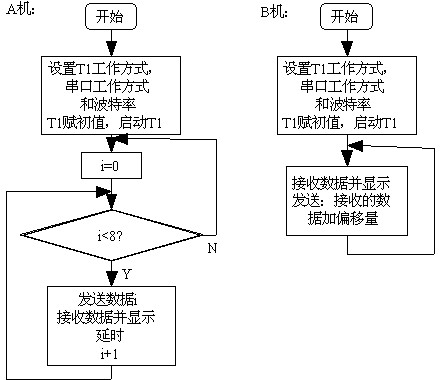
A、B两台51单片机的异步串行接收采用查询方式,它们详细的C51程序如下所示。
//A机程序
#include<reg51.h> //包含单片机寄存器的头文件
unsigned char code ddata[]={
0xc0,0xf9,0xa4,0xb0,0x99,0x92,0x82,0xf8,0x80,0x90,
0x88,0x83,0xc6,0xa1,0x86,0x8e
}; //0,1,2,3,4....E,F的段码
/************************
函数功能:发送一个字节数据
*************************/
void Send(unsigned char dat)
{
SBUF=dat;
While(TI==0)
; //等待
TI=0;
}
/***********************
函数功能:接收一个字节数据
************************/
unsigned char Receive(void)
{
unsigned char dat;
while(RI==0)
; //等待,直至接收完毕(RI=1)
RI=0; //为了接收下一帧数据,需将RI清0
dat=SBUF; //将接收缓冲器中的数据存于dat
return dat;
}
/**********************
函数功能:延时约150ms
***********************/
void delay(void)
{
unsigned char m,n;
for(m=0;m<200;m++)
for(n=0;n<250;n++)
;
}
/*****************
函数功能:主函数
******************/
void main(void)
{
unsigned char i;
TMOD=0x20; //TMOD=0010 0000B,定时器T1工作于方式2
SCON=0x50; //SCON=0101 0000B,串口工作方式1,允许接收
PCON=0x00;
TH1=0xfd; //定时器TH1赋初值,波特率9600
TL1=0xfd; //定时器TL1赋初值
TR1=1; //启动定时器T1
while(1)
{
for(i=0;i<8;i++)
{
Send(i); //发送数据i
P0=ddata[Receive()]; //将接收到的数据送P0口显示
delay(); //600ms后发送下一个数据
delay();
delay();
delay();
}
}
}
//B机程序
#include<reg51.h> //包含单片机寄存器的头文件
unsigned char code ddata[]={
0xc0,0xf9,0xa4,0xb0,0x99,0x92,0x82,0xf8,0x80,0x90,
0x88,0x83,0xc6,0xa1,0x86,0x8e
}; //0,1,2,3,4....E,F的段码
/***************************
函数功能:发送一个字节数据
****************************/
void Send(unsigned char dat)
{
SBUF=dat;
while(TI==0)
; //等待
TI=0;
}
/***************************
函数功能:接收一个字节数据
****************************/
unsigned char Receive(void)
{
unsigned char dat;
while(RI==0)
; //等待,直至接收完毕(RI=1)
RI=0; //为了接收下一帧数据,需将RI清0
dat=SBUF; //将接收缓冲器中的数据存于dat
return dat;
}
/*****************
函数功能:主函数
******************/
void main(void)
{
unsigned char dat;
TMOD=0x20; //定时器T1工作于方式2
SCON=0x50; //SCON=0101 0000B,串口工作方式1,允许接收(REN=1)
PCON=0x00;
TH1=0xfd; //定时器TH1赋初值,波特率9600
TL1=0xfd; //定时器TL1赋初值
TR1=1; //启动定时器T1
while(1)
{
dat=Receive();
P0=ddata[dat]; //将接收到的数据送P0口显示
Send(dat+8); //偏移量为+8
}
}
打开Keil程序(本人使用的是Keil8.05中文版),执行菜单命令“工程”→“新建工程”创建“串1”项目,并选择单片机型号为AT89C51。执行菜单命令“文件”→“新建”创建文件,输入A机的C语言源程序,保存为“A.C”。在Project Workspace窗口中右击源代码组1,选择“添加文件到组‘源代码组 l’”将源程序“A.C”添加到项目中。
在Keil中执行执行菜单命令“工程”→“创建目标”(或点击“创建目标”快捷按钮),编译源程序。如果编译成功,则在“Output Window”的“创建”窗口中显示没有错误,并创建了“A.HEX”文件(注意此时可执行文件的输出路径和文件名)。
然后在Project Workspace窗口中右击源代码组1,选择“删除组‘源代码组 l’和它的文件”删除源程序“A.C”。再次执行菜单命令“文件”→“新建”创建文件,输入B机的C语言源程序,保存为“B.C”。在Project Workspace窗口中右击源代码组1,选择“添加文件到组‘源代码组 l’”将源程序“B.C”添加到项目中。
再次在Keil中执行执行菜单命令“工程”→“创建目标”(或点击“创建目标”快捷按钮),编译源程序。如果编译成功,则在“Output Window”的“创建”窗口中显示没有错误,并创建了“B.HEX”文件(注意此时可执行文件的输出路径和文件名)。
3 仿真与调试
关于Proteus与Keil的联合仿真调试,可参见我以前所写的博文或其它参考资料。需注意Proteus的ISIS中A、B机的CPU属性中Program File与Keil的μVision3中的路径和文件名要一致。
启动Proteus的ISIS,并将其放在屏幕的右上角(可将原理图放大到合适大小);再启动Keil的μVision3,并将其放在屏幕的左下角。
在Keil中执行菜单命令“调试”→“启动/停止调试”,或直接单击图标![]() ,进入Keil调试环境。同时,在Proteus ISIS的窗口中可看出Proteus也进入了程序调试状态。
,进入Keil调试环境。同时,在Proteus ISIS的窗口中可看出Proteus也进入了程序调试状态。
在Keil代码编辑窗口中设置相应断点,断点的设置方法:在需要设置断点语句前双击鼠标左键,可设置断点;再次双击,可取消该断点。
在Keil中按F5键(或点击“运行”快捷按钮)运行程序。A、B机的七段数码管将分别显示不断变化的数值,同时监视A、B机的虚拟终端也将显示本机发出的数据,如下图所示。
<?xml:namespace prefix = w ns = "urn:schemas-microsoft-com:office:word" />
或可以点击单步、运行到光标处、全速运行等快捷按钮,以及同时观察工程窗口寄存器页面、存储器窗口等,来进行仿真调试。
在A、B机的程序调试中,可以按照以下顺序进行:A机的发送程序、B机的接收程序、B机的发送程序、A机的接收程序。然后再进行A、B机的联合调试。
本人邮箱:txxyc104@163.com,欢迎来信讨论.
 /7
/7 
文章评论(0条评论)
登录后参与讨论